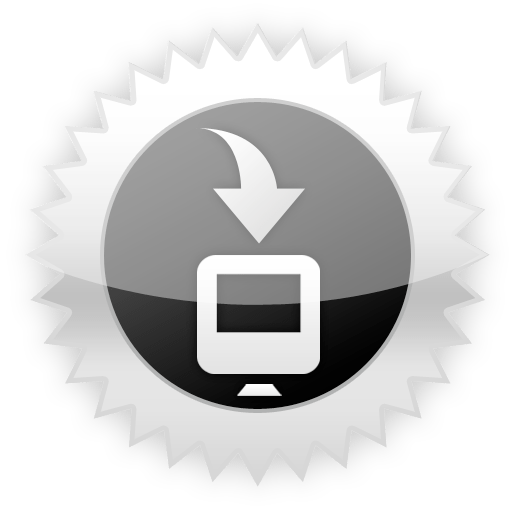【Illustrator】カテゴリの記事
Adobe Creative Cloudのサブスクリプション契約しているIllustrator CS6のみに、16.0.116.1アップデータが配布されています(でも、これでもいけちゃうのかな...)。
Illustrator CS6を起動して、[ヘルプ]メニューの[アップデート]をクリックしてAdobe Application Managerを開きます。右下の[アップデート]ボタンをクリックします。
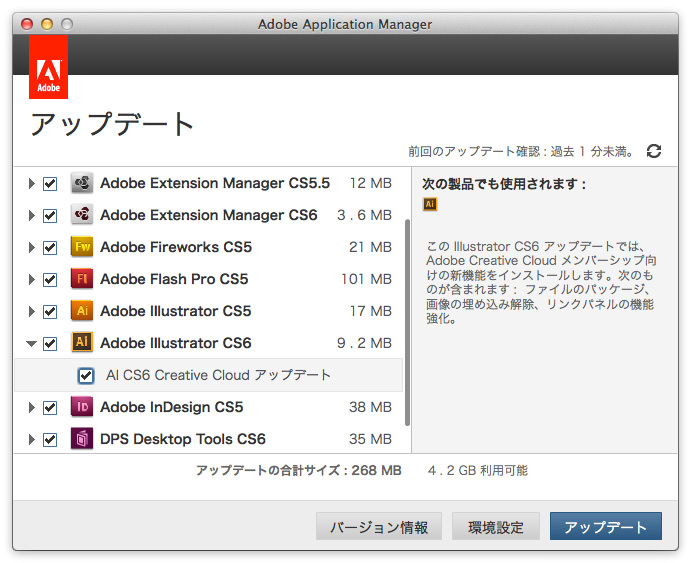
Illustrator 8やIllustrator 10をお使いの方が、Illustrator CS5やIllustrator CS6に移行されるときに戸惑うであろうポイントをまとめてみました。
| 古い | 最近 |
|---|---|
| (パレットを使う) | 画面上部に[コントロールパレット]というUIが追加。選択しているオブジェクトに応じて変わるので、ここに注目するとパネルを開く手間が省ける。 [アピアランス]パネルを開いておくと、[カラー]パネル、[スウォッチ]パネル、[線]パネルを開かずにカラーや線の設定を行うことができる |
| [フィルタ]メニューは全面的に撤廃されました。 | [効果]メニューを利用し、必要に応じて、[オブジェクト]メニューの[アピアランスを分割](または[透明部分を分割・統合])を実行する(実際のパスが変化する)。 |
| [フィルタ]メニューにあった[カラーを編集] | [編集]メニューに移動 |
| [フィルタ]メニューにあった[モザイク] | [オブジェクト]メニューに移動し、[モザイクオブジェクトの作成]に名称変更 |
| [フィルタ]メニューにあった[トリムマーク] | [オブジェクト]メニューに移動 Illustrator CS4では、自分でインストールの必要アリ |
| [効果]メニューの[矢印にする...] | [線]パネルに移動(Illustrator CS5/6) |
| ドキュメントサイズの変更は、[ファイル]→[ドキュメント設定]で行う | [ドキュメント設定]ダイアログボックスで[アートボードを編集]ボタンをクリックして行う(自動的に[アートボードツール]に切り替わるので、ドラッグしたり、コントロールパレットで変更する)。 |
| ルーラー(定規)の基点(原点)は左下 | 左上に変更 |
| グラデーション | グラデーションのカラーストップに透明度を設定することができる Illustrator CS6では、線にグラデーションを適用することができる |
Time Machineはもちろん、SugarSync、Dropbox、さらに、ForeverSave 2まで、バックアップキチガイと自負する鷹野です。
こんなことがあると悲しいですよね。
- InDesignドキュメントが開かなくなった
- Keynoteドキュメントが開かなくなった
- レイヤー情報バリバリのPhotoshopデータを「画像を統合」してしまった
- レイヤー情報バリバリのFireworks PNGを、Web書き出ししたPNGで上書きしてしまった
- レイヤー情報バリバリのFireworks PNGをPhotoshopで開いて保存してしまった
ほかにもありますが、バックアップを念入りにやるのはもちろんですが、私の場合、次のように作業しています。
- 日付が変わったり、気分が変わったら、バージョン番号をつけて別名保存。そこからスタート。
InDesignで書籍を作るときには、v200くらいには楽勝でなりますが、開けなくなる(自分の時間をドブに捨てる)よりは全然マシ。実際、開けなくなったりすることがあるので念には念を入れて。
ちなみに、上のリストの後半、主に「Flattenedしちゃった」系は、「少し作業したら別名保存しよっと...」というときに限っておきがちです。閉じていなければ、取り消しで戻れることもあるけど、やっぱり、作業をはじめる前に別名保存。
2012年8月9日に開催された25年目のイラレ同窓会 第1回のUstream動画が公開されています。
25:00くらいからイラレラボ出張版のコーナーもありますが、トラブっていて見ていてヒヤヒヤします。
第2回目は8月23日に開催されるようです。
DTP Transitでは、以前からシニアデザイナーの老眼問題を扱ってきました。
これの解決策のひとつがRetinaディスプレイです。
2012年6月にMacBook Pro Retinaディスプレイモデル というものが発売されましたが、これが素晴らしい。
ずっと裸眼で生活してきて、突然、コンタクトレンズを付けた感じ。